Ce guide vous expliquera comment configurer correctement votre micro.
Le 1o1
Vous pouvez ouvrir la fenêtre via les options Son et passer au "Panneau de configuration du son"
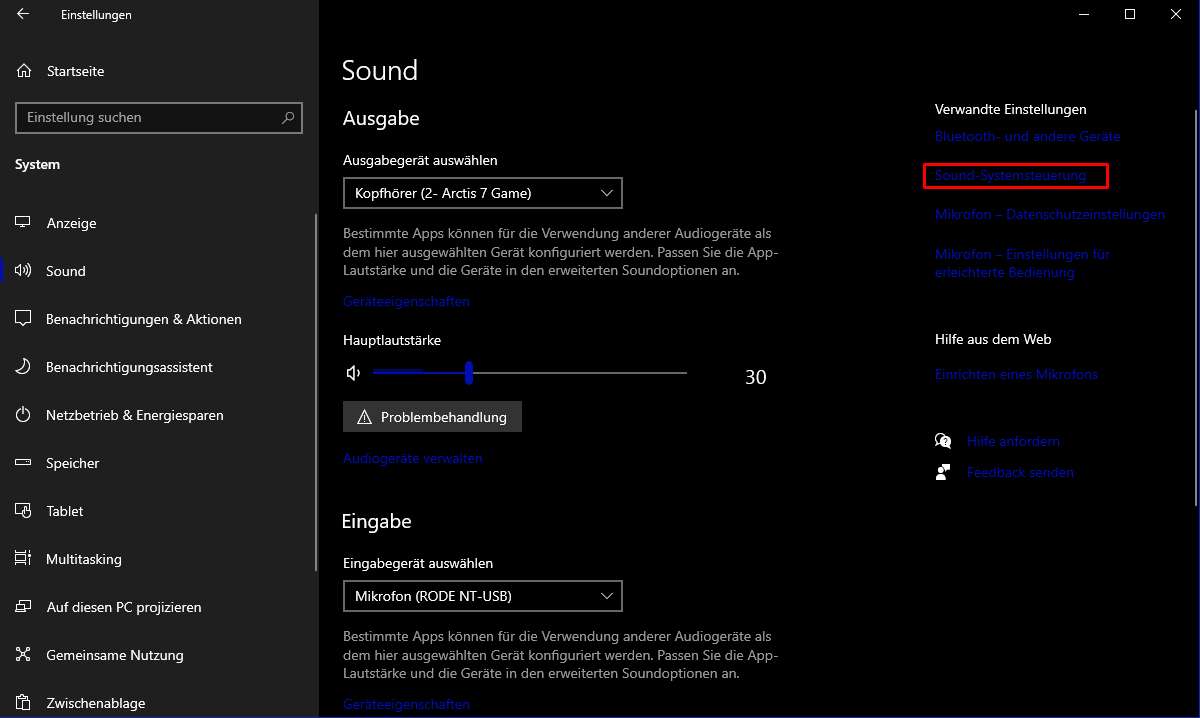
ou en cliquant avec le bouton droit sur le haut-parleur dans votre barre des tâches.
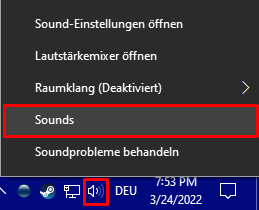
2. Qu'est-ce que je fais là-bas ?
Donc, si vous avez des problèmes de micro, vous passez à l'onglet appelé "Enregistrement"
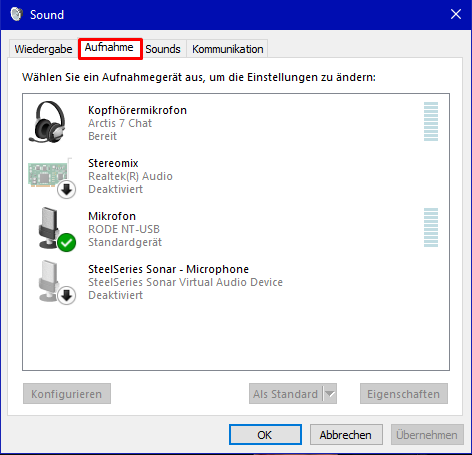
3. Qu'est-ce que je change là alors, petit malin ?
Après avoir ouvert l'onglet, cliquez sur le microphone utilisé et cliquez sur la flèche à côté de Par défaut et choisissez "Appareil de communication par défaut", il doit être affiché comme tel par un symbole de téléphone.
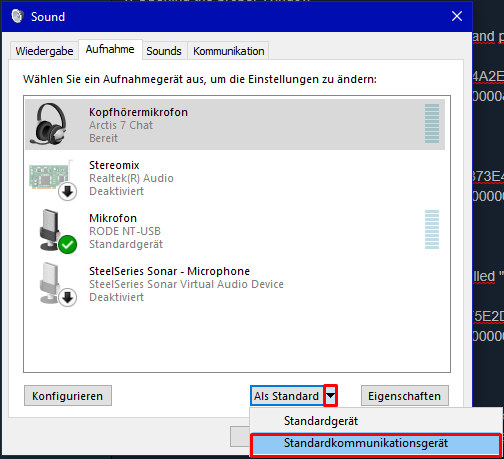
Problèmes alternatifs
Eh bien merci Windows pour sa stupidité. Vous auriez besoin de faire tout le travail contre après l'avoir branché.
Des trucs inutiles que d'autres prétendent
Oubliez-le déjà.
2. Mettre le niveau de votre micro à 100 %
Rend votre micro trop fort si vous le configurez correctement avant de l'oublier déjà
3. Désactiver votre Oculus Rift
Ne s'applique pas puisque l'Oculus Rift est généralement l'appareil de communication mais vous l'avez changé.
